Panic Button для Chrome позволяет мгновенно скрыть несколько вкладок
Многие из нас, должно быть, сталкивались с ситуацией, когда мы очень хотели иметь в своем распоряжении приложение или расширение, которое могло бы просто предоставить нам возможность скрыть все открытые вкладки в браузере в любой момент. Простое расширение Google Chrome PanicButton решает эту проблему.
Тревожная кнопка для Google Chrome
PanicButton — это удобное расширение, которое может избавить вас от смущения, с которым вы можете столкнуться, когда кто-то обнаружит, что вы просматриваете запрещенные сайты дома или на работе. Расширение предлагает решение одним щелчком мыши, чтобы закрыть все открытые в данный момент вкладки и восстановить ранее открытые вкладки, когда рядом никого нет. Давайте посмотрим на расширение и его возможности.
(Hide Multiple Tabs)Мгновенно скрыть несколько вкладок в Google Chrome
Доступ к функционалу расширения осуществляется через красную кнопку справа от адресной строки.
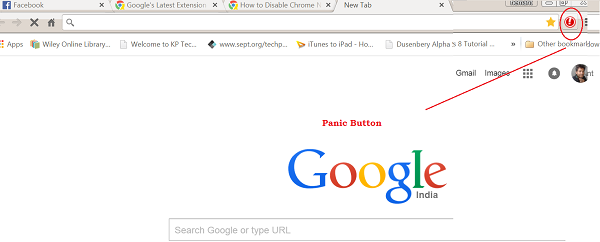
Для использования просто щелкните значок PanicButton , и вы обнаружите, что все текущие активные вкладки в Google Chrome будут закрыты. Цвет значка PanicButton изменится с красного на зеленый, указывая на то, что вкладки закрыты.
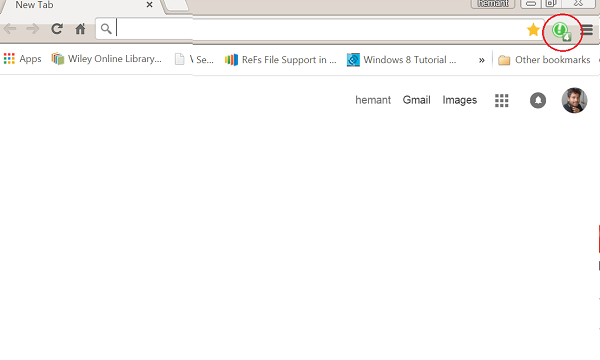
PanicButton хранит адрес каждой вкладки, поэтому нет проблем с восстановлением закрытых вкладок так же быстро. Просто(Simply) щелкните значок PanicButton еще раз, и каждая веб-страница будет повторно открыта на соответствующей вкладке.
Если вы предпочитаете использовать горячую клавишу для скрытия вкладок, настройте ее в меню параметров PanicButton(PanicButton Options) . Для этого щелкните правой кнопкой мыши значок PanicButton и выберите «Параметры». В меню, отображаемом на новой вкладке браузера, выберите параметр «Да» на панели « Сочетание клавиш ». (Keyboard Shortcut)Затем выберите комбинацию клавиш, используя два раскрывающихся списка. Комбинация горячих клавиш сохраняется автоматически после выбора — нажмите две выбранные клавиши, чтобы закрыть текущие вкладки.
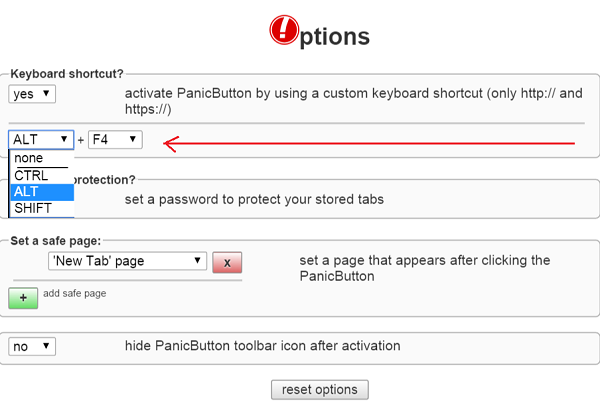
Кнопка паники(Panic Button) настроена на отображение пустой страницы в качестве поведения по умолчанию при активации. Вы можете изменить это и заставить расширение открывать одну или несколько новых вкладок, указывающих на «безопасные» сайты.
На панели « Установить(Set) безопасную страницу » выберите « (Page)Пользовательская (Custom) страница(Page) » в раскрывающемся списке и введите URL -адрес безопасной страницы в поле ниже. Нажмите «Добавить безопасную страницу»(Click Add Safe Page) и повторите процесс, чтобы добавить дополнительные страницы.
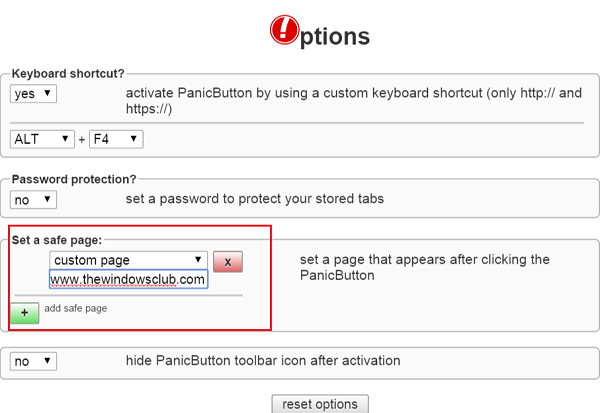
Его очень легко использовать. Если вам это нравится, идите и получите его здесь.(here.)(here.)
Related posts
Как включить или Disable Search Tabs Button в Chrome
Как синхронизировать Tabs между Edge, Chrome and Firefox browsers
Как скопировать URLs всех открытых Tabs в Chrome and Firefox browser
Remove Puzzle Icon для Extension Button от Chrome PWA Title bar
Share Button Plugins для Chrome, Firefox and Edge browsers
Fix ERR_CONNECTION_TIMED_OUT issue в Chrome на Windows 10
PassProtect гарантирует, что вы не используете уже нарушенные пароли
Как сохранить все открыть Tabs как Bookmarks в Chrome, Firefox, IE, Edge
Chrome update не удалось с кодами ошибок 3, 4, 7, 10, 11, 12 и т. Д
Error Code 105 ERR_NAME_NOT_RESOLVED в Google Chrome
Как включить Home Button в Google Chrome
Добавить кнопку панели закладок в Google Chrome
Chrome Connectivity Diagnostics Plugin тестирует ваш Network Connection
Как отключить или включить читатель Mode в Chrome в Windows 10
Как использовать кнопку «Поделиться» в Google Chrome для Android
Где находится кнопка меню Chrome?
Как включить Глобальный Media Playback Control в Chrome
Как импортировать или экспортировать Google Chrome закладки на HTML file
Как исправить этот параметр активирован вашим администратором - Chrome error
Как Destroy Profile на Browser Close в Google Chrome
